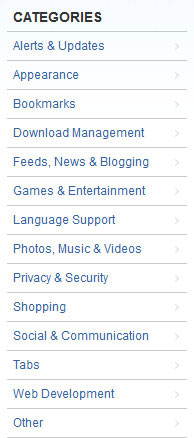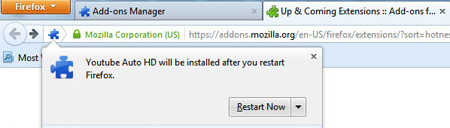آموزش نصب افزونه و Add-Ons در مرورگر Mozilla Firefox
- مجموعه: ترفندهای اینترنتی
افزونه ها ، Extensions یا همان Add-Ons ها قابلیتی هستند که وجود آن ها باعث افزایش کارایی مرورگر می شوند. با نصب این افزونه ها کاربران از کار با مرورگر خود لذت بیشتری می برند و محیطی راحت با امکانات وسیعی را تجربه می کنند. هزاران افزونه برای انواع مرورگر ها وجود دارد و شما هم می توانید به راحتی این افزونه ها را در مرورگر خود نصب کنید.
مرورگر فایرفاکس Firefox اولین مرورگری بود که به فکر ساخت افزونه یا همان Add-Ons افتاد ، Mozilla با این کار باعث شد تحول فراوانی در قابلیت های مرورگر خود ایجاد کند ،همین امر موجب شد تا مرورگر های دیگه وادار به ایجاد افزونه برای خود شوند.
نصب افزونه کاری بسیار آسان است ، کافیست افزونه مورد نظر را در قسمت Extensions پیدا کرده و اقدام به نصب آن کنید.
چگونه در مرورگر Mozilla Firefox افزونه نصب کنیم !؟
ابتدا مرورگر Mozilla Firefox را باز کنید و با فشردن دکمه ALT از روی کیبرد Menu را ظاهر کنید.
سپس از منوی باز شده وارد Tools شوید و روی Add-Ons کلیک کنید. همچنین می توانید از کلید ترکیبی CTRL + Shift + A استفاده کنید.
حال وارد قسمت افزونه های Mozilla Firefox شدید.
در سمت راست بالا قسمتی برای جستجوی Add-Ons ها وجود دارد.
پایین تر قسمتی وجود دارد به اسم Up & Coming که جدیدترین و آپدیت Add-Ons ها در آنجا نمایش داده می شود.
برای مشاهده تمامی Add-Ons ها بر روی See All کلیک کنید تا وارد صفحه افزونه ها شود.
همانطور که مشاهده می کنید صفحه Add-Ons فایرفاکس باز شده.
همانند صفحه قبل ، در بالای صفحه سمت راست قسمتی برای جستجوی افزونه مورد نظر تعبیه شده.
در سمت چپ صفحه 2 ستون را مشاهده می کنید.
ستون اول Explore که 3 دسته دارد.
- دسته اول Featured که منظور افزونه های ویژه است.
- سته دوم Most Popular که معنی آن محبوب ترین افزونه ها است.
- دسته سوم Top Rated که معنی آن افزونه هایی که بیشترین امتیازی را توسط کاربران دریافت کرده اند.
ستون دوم بر اساس موضوعات مختلف دسته بندی شده ، تا کاربر به راحتی افزونه خود را پیدا کند.
وسط صفحه هم افزونه ها را به همراه نوع کاربردشان نمایش می دهد.
در این قسمت می توانید افزونه ها بر اساس ، جدیدترین ها ، بیشترین امتیاز ، بیشترین استفاده و... مشاهده کنید.
برای مثال یک افزونه را انتخاب می کنیم... افزونه انتخابی ما YouTube Auto HD است.
با نصب این افزونه هنگامی که قصد نمایش ویدئویی از یوتیوب داریم ، به صورت اتوماتیک کیفیت ویدئو مورد نظرمان را به صورت HD نمایش می دهد و تبلیغات اول ویدئو را حذف می کند.
زمانی که موس خود را روی این افزونه می آوریم ، آیکن Add To Firefox را مشاهده می کنید.
با کلیک بر روی Add to Firefox پنجره ای باز می شود که با کلیک بر روی Install Now ، افزونه مورد نظر نصب می شود.
پس از نصب افزونه پنجره زیر نمایش داده می شود. برای اعمال تغییرات بر روی Restart کلیک کنید تا مرورگر شما Restart شود.
منبع:peachlearn.com